こんにちは。
128GBのSSDにWindowsを入れて使用していたのですが、容量が足りなくなってきて256GBのSSDを購入してWindowsを再インストールしました。
🖱Windowsインストール時にマウスが認識されない🖱
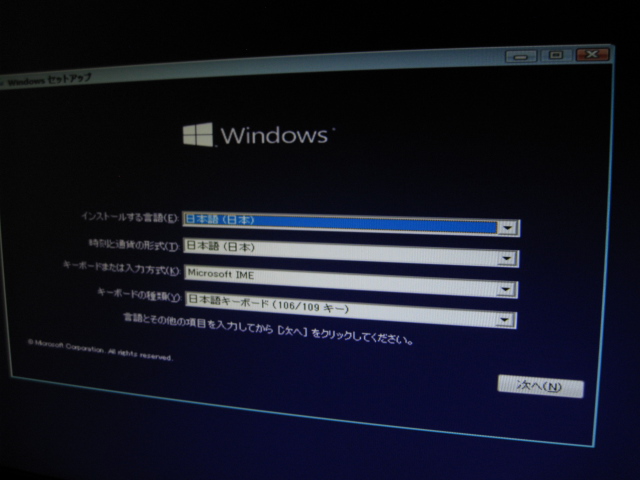
↑しかしこの画面になってからマウスとキーボードが認識せず、放置していました。
その時に私が悪戦苦闘してなんとかマウスとキーボードを認識した対処法を記載しました。
🖱USBインストールメモリーを作成したらマウス認識された🖱
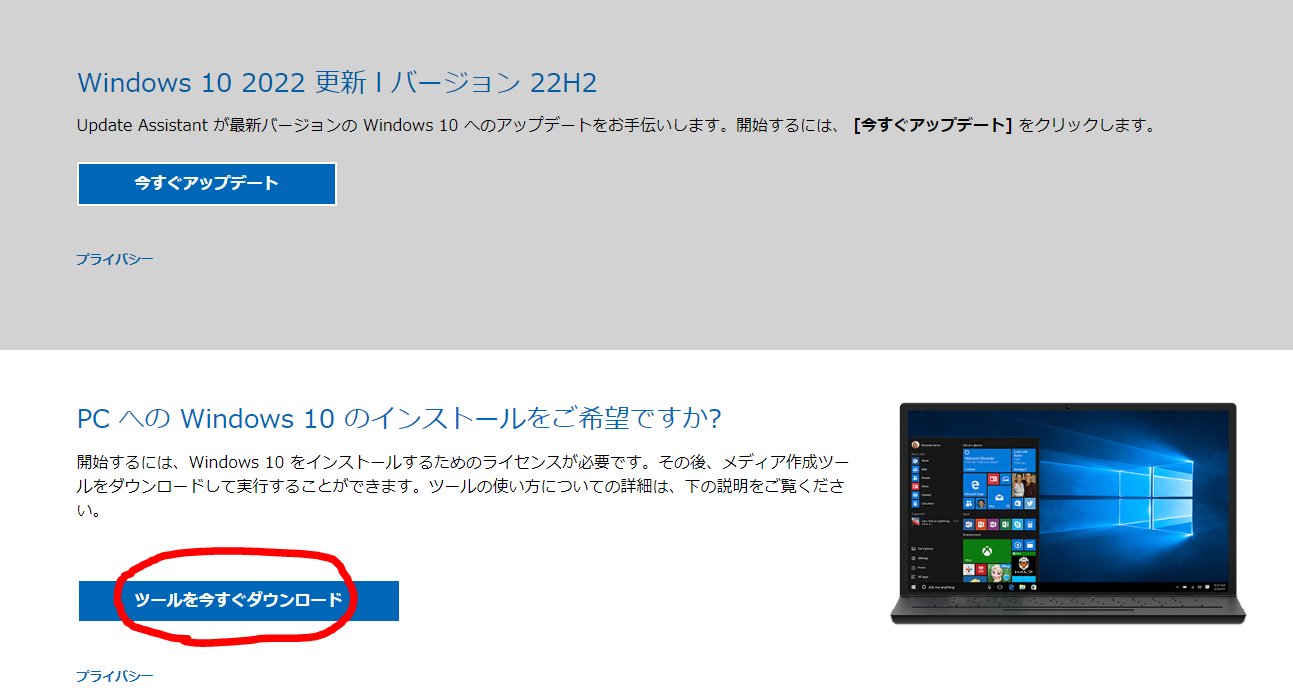
↑ズバリ私がした解決策から書きますと、Windows10ダウンロードサイトの画像赤丸のところからUSBのインストールメモリーを作成してそのUSBメモリーから起動したらマウスとキーボード認識され動きました!
自分はPCを10年以上前に購入し、その時の付属のWindowsインストールのCDでインストールしようとしていたのですが、どうやらWindows7のインストールCDは最新のマザーボードに合っていなかったようです。
USBで最新のWindowsインストールUSBメモリーを作成してそのUSBメモリーから起動してWindowsを起動したらマウスとキーボード認識しました。

↑WIndows10をインストールするUSBメモリーはこういうコンビニでも売っているような1000円前後くらいの16GBのUSBメモリーでOKです。
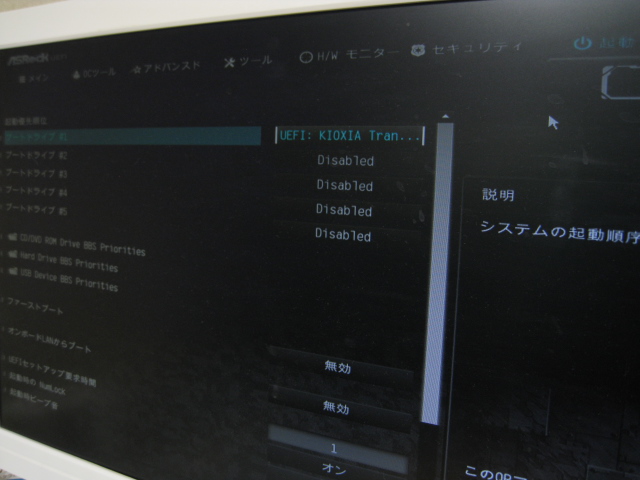
↑Windows10のUSBメモリーを作成したらASUSの場合はPC起動時にF2キーを連打して、BIOSに入りBOOT(起動)のところのブートメディアの1番にUSBメモリーを選択するとWindows10インストールできます。
またBiosのIntel xHCI Modeを[Smart Auto]から[Auto]や[Enabled]に変更してみることでもマウスとキーボードが認識されたというケースもあるそうです。
同じようにインストール時にマウスとキーボードが認識されないという方に参考になれば幸いです。



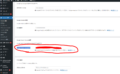
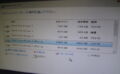
コメント